WordPress 404-Seite: Ein ultimativer Leitfaden für Anfänger
Veröffentlicht: 2021-07-11Die WordPress 404-Seite wird verursacht, wenn ein Benutzer versucht, auf eine Website zuzugreifen, die nicht existiert. Es ist wichtig zu wissen, dass diese Seiten leicht umgangen werden können, indem Sie Weiterleitungen einrichten, auch bekannt als „404 Not Found“-Weiterleitungen, die Benutzer automatisch von der 404-Fehlerseite wegleiten, wenn sie versuchen, darauf zuzugreifen.
In diesem Artikel stellen wir Ihnen weitere Details darüber zur Verfügung, was eine 404-Fehlerseite ist und wie Sie sie vermeiden können.
- Was ist eine 404-Fehlerseite?
- Was sind die Ursachen für 404-Fehler?
- Wie werden 404-Fehlerseiten erstellt?
- Tipps zur Vermeidung der 404-Fehlerseite von WordPress
- So richten Sie Weiterleitungen ein (404 Not Found)
- Wie richte ich Weiterleitungen (404 Not Found)) mit WordPress-Plugins ein?
- Wie passen Sie Ihre 404-Seite an?
- Die Vorteile der Einrichtung von Weiterleitungen für die 404-Fehler Ihrer Website
- Häufige Fehler, die Menschen beim Einrichten der 404-Seite ihrer Website machen
- Abschließend
Was ist eine 404-Fehlerseite?
Eine 404-Fehlerseite ist eine Art von Fehlermeldung, die in einem Webbrowser angezeigt wird, wenn er die angeforderte Ressource nicht finden kann.
Das „404“ steht für „Seite nicht gefunden“, daher der Name. 404-Fehlerseiten werden normalerweise angezeigt, wenn ein Website-Besucher/Benutzer versehentlich eine Website-Adresse falsch eingegeben hat oder gelegentlich auf einer nicht existierenden Website landet, indem er einem defekten oder toten Link folgt.
Was sind die Ursachen für 404-Fehler?
Es kann viele Gründe für das Auftreten eines 404-Fehlers geben, darunter tote Links auf Ihrer Website, ein veralteter Suchmaschineneintrag, eine falsche Webserverkonfiguration oder ein anderes Problem, das einen Benutzer daran hindert, auf die Homepage Ihrer Website zuzugreifen.
Wie werden 404-Fehlerseiten erstellt?
404-Fehlerseiten werden normalerweise ausgelöst, wenn es ein Problem mit der URL gibt, die für den Zugriff auf eine Website verwendet wird, z. B. wenn sie nicht existiert oder falsch eingegeben wurde.
Viele WordPress-Benutzer haben dieses Problem, wenn sie vergessen, die Permalink-Einstellungen zu aktualisieren, nachdem ein WordPress-Theme oder -Plugin installiert wurde.
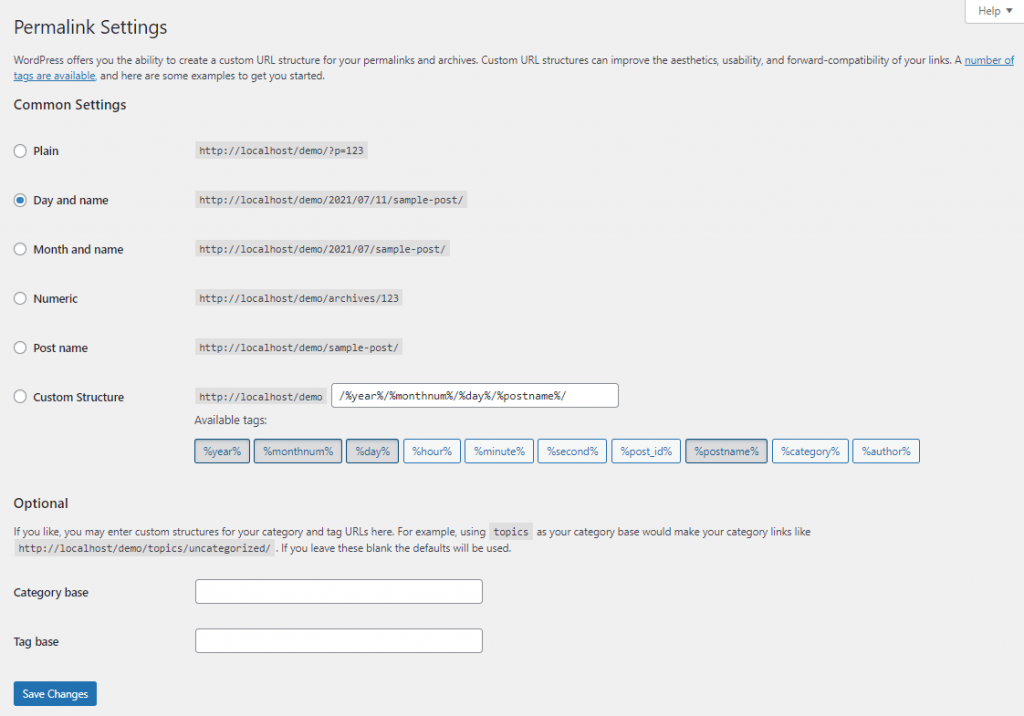
Andere häufige Ursachen sind weiche 404-Fehler, bei denen es sich um Fehlalarme handelt, die von Bots und Spidern verursacht werden, die Ihre Website auf der Suche nach Inhalten durchsuchen, sowie harte 404-Fehler, die auftreten, wenn die verwendete URL tatsächlich falsch ist.
Unabhängig davon, ob Sie einen Soft 404 oder einen Hard 404 erleben, gibt es verschiedene Möglichkeiten, wie Sie versuchen können, das Problem zu beheben.
Tipps zur Vermeidung der 404-Fehlerseite von WordPress
Sie können 404-Fehlerseiten vermeiden, indem Sie Ihre Benutzer auf bestimmte Webseiten umleiten, wenn bestimmte Bedingungen erfüllt sind. Dies ist mit einem Plugin wie Redirection einfach möglich, mit dem Sie benutzerdefinierte Weiterleitungen für viele verschiedene Szenarien erstellen können.
Außerdem können Sie die folgenden Schritte befolgen, die Ihnen helfen, zu vermeiden, dass bei zukünftigen Besuchen Ihrer Website eine WordPress 404-Fehlerseite angezeigt wird.
Wenn die URL-Struktur Ihrer Website in htaccess falsch eingerichtet wurde, wird in Ihrem Browser (Firefox, Chrome usw.) eine 404-Fehlerseite angezeigt.
- Leiten Sie also die .htaccess-Datei nach /index.php oder etwas ähnliches um.
- Fügen Sie Ihrer .htaccess-Datei ein Robots-Meta-Tag hinzu
- Fügen Sie den folgenden Code hinzu: User-agent: * Disallow: /
Hinweis: Wenn Sie ein WordPress-Plug-in verwenden, um robots.txt zu verwalten, achten Sie darauf, es nicht mit diesem Code in Ihrer .htaccess-Datei zu überschreiben.
So richten Sie Weiterleitungen ein (404 Not Found)
Wenn Sie 404-Fehler erhalten oder wenn Sie solche in der Vergangenheit erlebt haben und zukünftige 404-Fehler verhindern möchten, ist das Einrichten einer Weiterleitung wahrscheinlich der beste Weg.
Eine Weiterleitung soll Suchmaschinen darüber informieren, dass eine Seite dauerhaft auf eine neue URL verschoben wurde, was bedeutet, dass sie ihre Einträge automatisch aktualisieren. Wenn viele 404-Fehler auftreten, kann dies eine effektive Möglichkeit sein, sie dauerhaft zu beheben.
Wie richte ich Weiterleitungen (404 Not Found) mit .htaccess-Weiterleitungen ein?
Um eine anpassbare und dauerhafte Lösung für Ihre WordPress-Site zu erstellen, die automatisch dafür sorgt, dass Besucher auf die richtige Seite weitergeleitet werden, nachdem sie auf einen defekten Link geklickt haben, können Sie eine .htaccess-Umleitung verwenden.
Um mit der Einrichtung dieser Art von Weiterleitung für Ihre Website zu beginnen:
Speichern Sie den folgenden Code in der .htaccess-Datei. Melden Sie sich einfach bei Ihrem cPanel an, klicken Sie auf den Stammordner der Website (Public_html), öffnen Sie dann die .htacees-Datei und fügen Sie einfach das folgende Code-Snippet ein.

# BEGIN 404 redirect <IfModule mod_rewrite.c> RewriteEngine On RewriteBase / RewriteRule ^index\.php$ - [L] RewriteCond %{REQUEST_FILENAME} !-f RewriteCond %{REQUEST_FILENAME} !-d RewriteRule . /index.php [L] </IfModule> # END 404 redirectHinweis: Wenn Sie ein WordPress-Plugin verwenden, um Weiterleitungen zu verwalten, achten Sie darauf, es nicht mit diesem Code in Ihrer htaccess-Datei zu überschreiben.
Wie richte ich Weiterleitungen (404 Not Found)) mit WordPress-Plugins ein?
Es gibt viele WordPress 404-Seiten-Plugins. Im Folgenden sind einige der beliebtesten WordPress-Plugins aufgeführt, die Sie verwenden können, um eine 404-Weiterleitung einzurichten:
Umleitung

Dieses Plugin ist eine großartige Möglichkeit, jede URL umzuleiten, und es kann für temporäre oder permanente Umleitungen verwendet werden. Es ist auch sehr einfach einzurichten und zu verwenden, daher ist es eine gute Option für jeden mit minimaler technischer Erfahrung.
Installieren und aktivieren Sie das Umleitungs-Plugin auf Ihrer WordPress-Seite. Gehen Sie dann zu 'Too' und klicken Sie auf 'Redirection'. Sie erhalten ein neues Fenster, um eine benutzerdefinierte Umleitungsmethode einzurichten. Schließen Sie also alle Einstellungen ab.
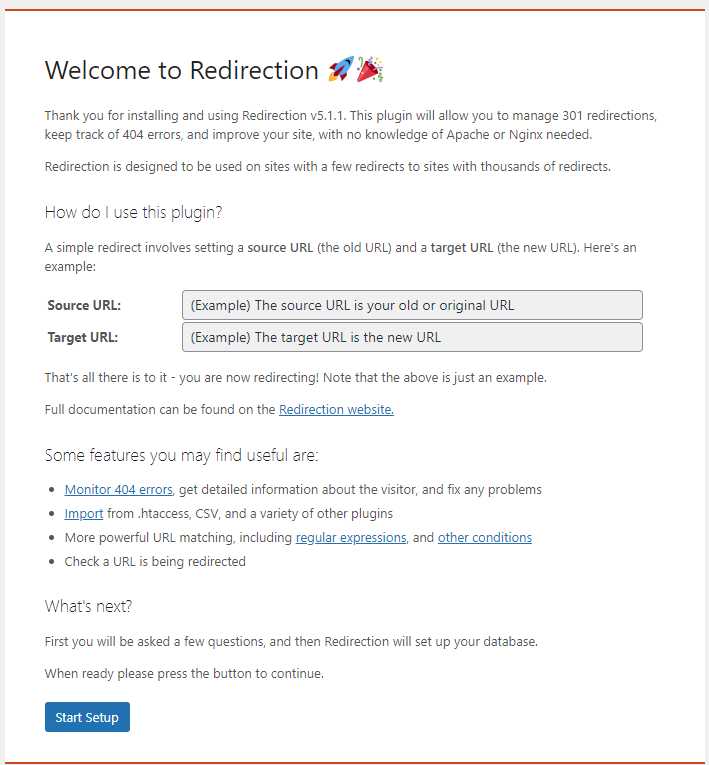
Tipps: Mit diesem Plugin können Sie eine benutzerdefinierte 404-Weiterleitungsseite einrichten. Wenn Sie jedoch Ihre benutzerdefinierte Seite entwerfen möchten, können Sie ein Gutenberg-Block-Plugin oder einen beliebigen Seitenersteller verwenden.
Wie passen Sie Ihre 404-Seite an?
Sie können das Plugin WP 404 Manager verwenden, um die Seite und alles andere darüber anzupassen. Sie können sogar jeden beliebigen HTML-Code oder Shortcode verwenden.
Auch das Erstellen einer benutzerdefinierten 404-Fehlerseite ist super einfach. Erstellen Sie einfach eine neue Seite und gestalten Sie sie mit einem beliebigen Seitenersteller oder Blockeditor. Und stellen Sie sie als benutzerdefinierten Fehler 404 auf das Umleitungs-Plugin (siehe oben) ein. Sie sind fertig.
Hinweis: WordPress erstellt eine neue Standard-404-Fehlerseite für jede Website, wenn die benutzerdefinierte Seite nicht eingerichtet ist. Das bedeutet, dass die alte Seite nicht funktioniert, wenn Sie Ihre benutzerdefinierte 404-Fehlerseite in einen anderen Ordner verschieben. Viele Leute machen diesen dummen Fehler.
Erstellen und richten Sie also sorgfältig eine benutzerdefinierte 404-Fehlerseite ein.
Die Vorteile der Einrichtung von Weiterleitungen für die 404-Fehler Ihrer Website
Mit der Einrichtung von Weiterleitungen für die 404-Fehlerseiten Ihrer Website sind viele Vorteile verbunden, darunter:
- Helfen Sie Suchmaschinen, Ihre neuen Inhalte ohne einen defekten Link oder zusätzlichen Aufwand ihrerseits zu finden. Dies liegt daran, dass die permanente Weiterleitung alle Links, die auf alte Versionen Ihrer Inhalte verweisen, direkt zu denselben Inhalten auf der richtigen Seite (oder URL) sendet.
- Die Weiterleitung wird niemals unterbrochen, was bedeutet, dass Ihre neuen Inhalte für Besucher (und Suchmaschinen) immer verfügbar sind. Dies ist wichtig, da einige WordPress 404-Seitenfehler verhindern können, dass regelmäßiger Datenverkehr Ihre Website erreicht.
Häufige Fehler, die Menschen beim Einrichten der 404-Seite ihrer Website machen
Nachfolgend sind die häufigsten Fehler aufgeführt, die Menschen bei der Verwaltung der 404-Fehlerseite ihrer Website machen.
(1) Verwendung einer generischen 404-Fehlerseite
Dein aktuelles WordPress-Theme verwendet möglicherweise die „404-Fehler“-Vorlage (wp-content/themes/yourthemefolder/404.php) oder eine andere ähnliche Vorlage, die nicht so angezeigt wird, wie du es möchtest oder brauchst.
Aus diesem Grund sollten Sie Ihre WordPress-Einstellungen überprüfen und das Error 404-Template so konfigurieren, dass es so angezeigt wird, wie Sie es möchten.
Wenn nicht, ergibt eine einfache Suche über Google mehrere Themen mit ähnlichen Vorlagen, die verwendet werden können. Hier sind die wichtigsten WordPress-Themes, die die standardmäßige 404-Fehlerseite verwenden.
(2) Verwenden von Seitenzahlen anstelle von Permalinks
Dies ist ein weiterer Fehler, den Menschen häufig machen, wenn sie die 404-Fehlerseite ihrer Website einrichten.
Um eine benutzerdefinierte 404-Seite zu erstellen, müssen Sie die Permalink-Optionen Ihrer WordPress-Site konfigurieren und auf „Standard“ belassen. Wenn die Permalinks geändert werden, werden keine benutzerdefinierten 404-Fehlerseiten erstellt.
Einige Leute beheben dieses Problem, indem sie zwischen den Seiten- und Permalink-Einstellungen hin und her wechseln.
Wenn Sie jedoch WordPress Version 3.0 oder höher verwenden, gibt es einen besseren Weg, um sicherzustellen, dass Ihre 404-Fehlerseiten korrekt registriert werden.
Abschließend
Unabhängig davon, wer Sie sind oder welche Sprache Sie sprechen, müssen 404-Fehler dennoch sorgfältig behandelt werden. Indem Sie diese Best Practices befolgen und ein Plugin wie Redirection implementieren, wird Ihre WordPress-Site in der Lage sein, potenziellen Besuchern die genaueste Weiterleitung bereitzustellen, die möglich ist.
